Kā iegūt atpakaļ enerģijas barošanas izvēlnes ekrānuzņēmuma pogu operētājsistēmā Android 11
Android Padomi Un Ieteikumi / / August 05, 2021
Sludinājumi
Šajā apmācībā mēs parādīsim darbības, lai Android 11 atjaunotu pogu Power Menu Screenshot. Jaunākā Android atkārtotā versija ir nopirkta tonnās jaunu funkciju. Saskaņā ar šīm pašām līnijām Google ir pilnībā atjaunojis arī Power Menu. Iepriekš tas sastāvēja no iespējām izslēgt ierīci, restartēt to, izsaukt ārkārtas numuru un veikt ekrānuzņēmumus. Tomēr viss, kas tagad ir mainījies. Kamēr pirmās trīs iespējas joprojām pastāv, jums būs jāpiedāvā adieu uz ceturto.
Tā vietā Google ir pievienojusi ar Google Pay saistītās virtuālās maksājumu kartes, kas ļauj veikt darījumus, izmantojot NFC. Zemāk ir iespēja kontrolēt visas viedās mājas ierīces. Kaut arī visas šīs opcijas ir diezgan noderīgas pašas par sevi, taču tirdzniecība ar opciju Ekrānuzņēmums var nebūt apmierināta ar visiem. Ja jūs atkārtojat arī šīs domas, tad šī rokasgrāmata jums palīdzēs. Šodien mēs parādīsim, kā operētājsistēmā Android 11 atjaunot pogu Power Menu Screenshot. Sekojiet līdzi.
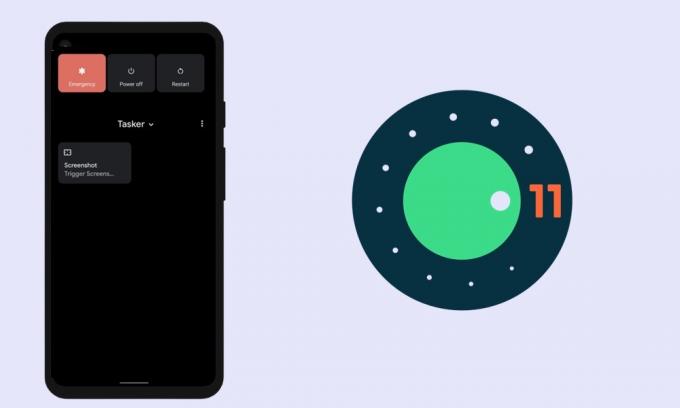
Kā iegūt atpakaļ enerģijas barošanas izvēlnes ekrānuzņēmuma pogu operētājsistēmā Android 11
Lai veiktu iepriekš minēto uzdevumu, mēs izmantosim lietotni Tasker. Tas tiek augstu vērtēts kā viena no jaudīgākajām Android automatizācijas lietotnēm. Bet pirms darbības turpināšanas ir jāpatur prātā daži punkti. Pirmkārt, tā ir maksas lietotne, un, otrkārt, jums būs jāpiesakās lietotnes beta testēšanas programmā.
Sludinājumi
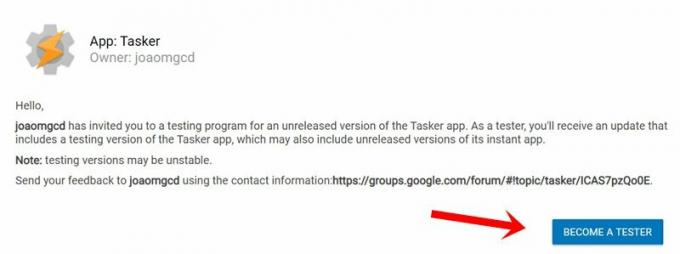
Tas ir tāpēc, ka uzdevums atgriezt pogu Power Menu Screenshot operētājsistēmā Android 11 nav iespējams uz stabilas konstrukcijas. Tāpēc dodieties uz Play veikalu un lejupielādējiet Tasker lietotne. Kad tas ir izdarīts, reģistrējieties, lai kļūtu par beta testētāju, izmantojot šo saiti. Kad esat izpildījis abus nosacījumus, rīkojieties šādi.
Instrukcijas soļi
Jebkura uzdevuma vai projekta izveide, izmantojot Tasker, prasa daudz pūļu. Par laimi, šoreiz tā nav. Tas ir tāpēc, ka jau pastāv Power Menu ekrānuzņēmumu profils ar nepieciešamajiem iestatījumiem. Jums tas vienkārši jāimportē lietotnē, jāveic daži pielāgojumi, un viss. Izpildiet visus norādījumus:
- Dodieties uz Tasker lapa kur tiek mitināts barošanas izvēlnes ekrānuzņēmumu modulis.
- Pēc tam noklikšķiniet uz pogas Importēt, kas atrodas apakšā.
- Tas novirzīs jūs uz lietotni Tasker un lūgs jums pieteikties, izmantojot savu Google ID.

- Tālāk jums būs jāimportē dati no ekrānuzņēmuma uzdevuma lietotnē. Pieskarieties YES.
- Pēc tam dialoglodziņā Importēt uz projektu atlasiet Bāze.
- Tagad tas jautās, vai vēlaties nekavējoties vadīt projektu, pieskarieties JĀ. Pēc tam veiciet tālāk norādītās darbības, lai Android 11 atjaunotu pogu Power Menu Screenshot.

- Tagad atveriet barošanas izvēlni un pieskarieties pārpildes ikonai, kas atrodas augšējā labajā stūrī (blakus Home).
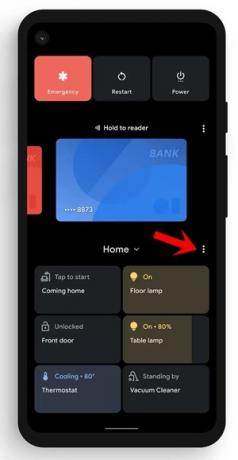
- Atlasiet Pievienot vadīklas un pēc tam pieskarieties pogai Skatīt citas lietotnes, kas atrodas apakšējā kreisajā stūrī.
- Pēc tam lapā Izvēlieties lietotni kontrolēt atlasiet Tasker.
- Tagad jums vajadzētu redzēt opciju Ekrānuzņēmums, atlasīt to un pieskarties pogai Saglabāt.
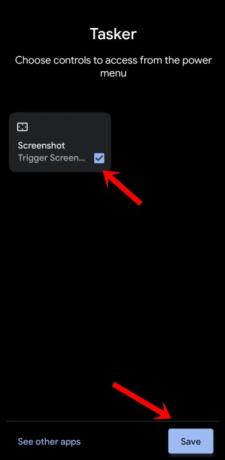
- Tagad atgriezieties Power Menu sākuma ekrānā, pieskarieties nolaižamajai ikonai blakus Home.
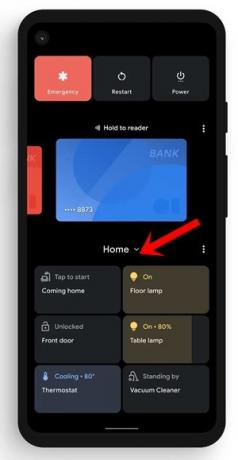
- Izvēlnē atlasiet Tasker, un tagad jums vajadzētu pāriet uz tikko izveidoto opciju Ekrānuzņēmums. Vienkārši pieskarieties tam, un skrāpis tiks notverts.
Noslēguma piezīmes
Ir daži punkti, uz kuriem mēs melotu, lai pievērstu jūsu uzmanību. Vispirms, ja neizmantojat opciju Viedās ierīces, varat atstāt šo izvēlni iestatītu uz Tasker profilu (nevis pārslēgties atpakaļ uz Sākums). Tas ietaupīs jūs no centieniem pāriet uz cilni Tasker katru reizi, kad tiek atvērta barošanas izvēlne.
Šajā piezīmē mēs noslēdzam šo rokasgrāmatu par to, kā Android 11 atjaunot pogu Power Menu Screenshot. Ja jums ir kādi jautājumi, dariet mums to zināmu zemāk esošajā komentāru sadaļā. Noslēdzot, šeit ir daži iPhone padomi un ieteikumi, Datoru padomi un triki, un Android padomi un triki ka jums vajadzētu arī pārbaudīt.
Sludinājumi



